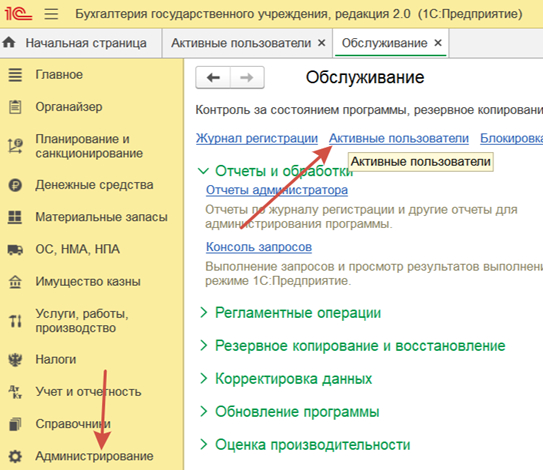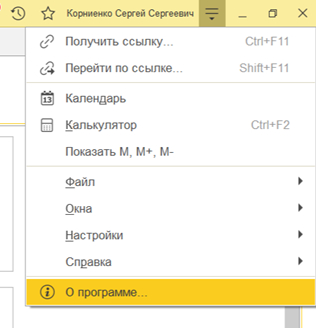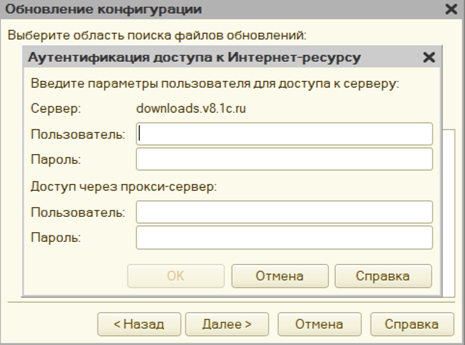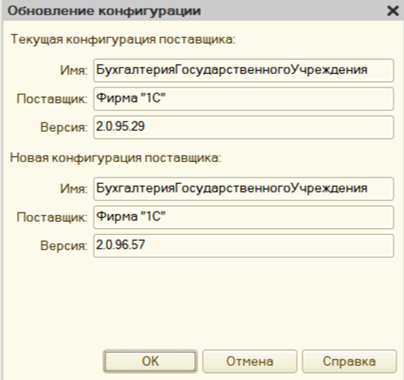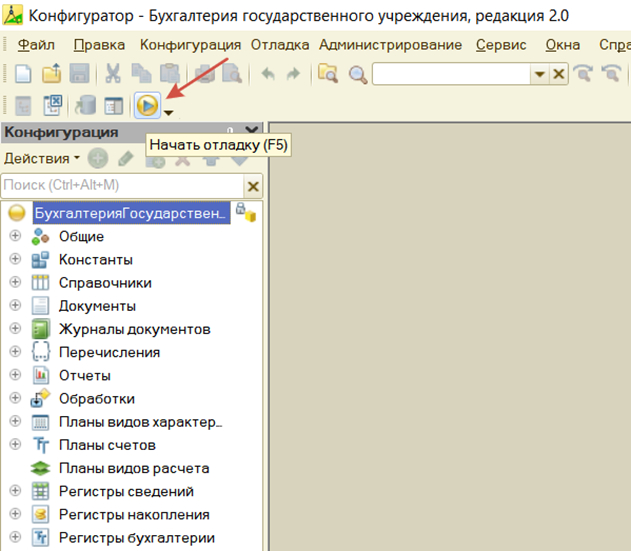Как обновить любую типовую 1С самостоятельно?
Вам пришло уведомление о том, что ваша конфигурация давно не обновлялась. Как же установить\обновить новую версию 1С?
Первое, что нужно сделать, это выгнать всех пользователей из базы. Проверяем, чтобы никого кроме нас не было в базе. Пока мы обновляем программу, или копируем её, никому нельзя заходить в 1С. Через Администрирование – Обслуживание - Активные пользователи (в режиме Предприятия)
Или Администрирование – Активные пользователи (в Конфигураторе)
Если никого, кроме нас нет, переходим к следующему этапу.
Открываем информационное окно в вашей базе, можно и в меню Предприятие, и в меню Конфигуратор. Узнаём текущую версию вашей программы. У меня это БГУ 2.0 – 2.0.95.29
В режиме Предприятие – Старый интерфейс
В режиме Предприятие – Новый интерфейс
Хорошо, версию узнали, всех пользователей выгнали. Параллельно нужно поставить базу копироваться.
Делаем резервную копию нашей базы.
В случае, если что-то пойдёт не так во время обновления (отключение электричества) всегда нужно делать копию базы перед обновлением(!)
Заклинаю, прошу, не забывайте делать копию, а то можно наворотить делов и потерять вашу информационную базу.
Сначала всем нужно закрыть 1С, Конфигуратор тоже. Дальше заходим в папку с вашей базой, видим файл с расширением .CD (он самый большой по размеру) – это и есть ваша база.
Копируем этот файл в вашу папку с копиями 1С, можно заархивировать файл для его уменьшения. Рекомендую подписывать каждую копию, той датой, которой вы сделали этот архив. Так будет проще восстановить базу на нужную дату, при необходимости. Это первый вариант копирования базы.
Возможен вариант настройки резервного копирования по-расписанию при помощи разных программ. Для системы Windows таких программ целое множество. А резервное копирование это штука очень важная и нужная.
Поймали вирус-шифровальщик? Не копировали базу? Не скидывали её на внешний источник?
Очень печально, не завидую вам, вы потеряли все ваши данные и все ваши информационные базы. Повезёт, если вам удастся как-то восстановить всё это самостоятельно, в следующий раз вы призадумаетесь как бы сохранять ваши данные где-нибудь ещё. Это вам не шуточки, и даже не хихоньки-хаханьки, а целое серьёзное дело.
Если у вас сейчас нет резервного копирования данных, призадумайтесь.
Второй вариант копирования – через Конфигуратор.
В базе может быть активным только наш сеанс, дальше всё просто, заходим в Администрирование – Выгрузить информационную базу, выбираем папку куда будем делать выгрузку и называем файл копии.
Будет создана резервная копия с расширением .dt
Вариант копирования через Конфигуратор считается менее безопасным, нежели прямое копирование через файл.
Хотя, лично я, всегда копирую все базы именно через конфигуратор и никогда за много лет практики не было никаких проблем с таким способом выгрузки. Проблема выгрузки с файлами .dt возможна если у вас очень большая база данных.
Если ваша база 1С работает в серверном режиме и использует стороннюю СУБД, например MCSQL или PostgreSQL – копировать базу нужно средствами этой системы. (Информация более актуальная для системных администраторов, или продвинутых пользователей)
Так как большинство баз работают в обычном – файловом режиме, то копирование вы будете делать стандартными методами.
Резюме:
- Пользуйтесь средствами копирования СУБД, если у вас серверный вариант работы базы.
- Если файловый, то просто копируйте файл базы средствами вашей ОС.
- На ваш страх и риск пользуйтесь выгрузкой через Конфигуратор.
Пока копируется база переходим на Портал ИТС в раздел с обновлениями необходимой нам конфигурации.
На данном этапе мы оцениваем объём необходимой работы по обновлению 1С.
Сейчас важный момент. Вы не можете сразу же обновить вашу базу со старой версии на самую новую.
Для этого вы должны обновиться сначала на промежуточные версии.
Показываю на примере моей версии БГУ, которую давненько не обновляли.
В браузере с помощью поиска (Ctrl + F) вводим нашу текущую версию программы. И мы увидим, что максимально куда мы можем её сейчас обновить это 2.0.96.57.
После этого ещё нужно обновить на 2.0.98.35 и уже потом на 2.0.100.25.
Так обновляются абсолютно все типовые базы. Пошагово.
Почему вы не можете сразу обновить с 2.0.95.29 на 2.0.100.25?
Потому что в промежуточной версии могло быть специфическое обновление, которое меняло структуру какого-либо объекта в конфигурации. Не шутите с этим, делайте всё правильно. 😊
Так как же обновлять-то?
Есть 2 способа, через режим Предприятие и через Конфигуратор.
1й способ – обновление 1С через Конфигуратор.
Для начала убедимся, что наша конфигурация типовая. Заходим в 1С в режиме Конфигуратор, открываем нашу конфигурацию, если она закрыта (слева не будет дерева конфигурации)
Конфигурация открыта.
Переходим в Конфигурация – Поддержка – Настройки поддержки
У вас должно быть так же, как и на скриншоте, база под замочком, а также должна быть кнопка - Включить возможность изменения.
Если это не так, значит у вас внесены изменения в Конфигурацию, и это уже будет нетиповое обновление, которое здесь не рассматривается.
Всё, подготовительная стадия завершена. Ещё раз убедитесь, что:
- Вы сделали Копию;
- Всех пользователей лишних выгнали;
- Вы оценили объём обновлений;
- Вы молодец и погладили вашу кошечку\собачку\иликтоувастам 😊
Нажимаем – Конфигурация – Поддержка – Обновить конфигурацию…
Нажимаем Далее, выбрав верхний переключатель.
Доверим программе 1С самостоятельно найти обновление на сайте.
Используем настройку Искать обновления в каталогах – http//downloads.v.8.1c.ru/tmplts/ таким образом, программа сама будет искать нужно обновление, скачивать его и устанавливать на ПК. Жмём Далее.
Настройка – Искать в текущих каталогах шаблонов и обновлений: позволяет обновить программу через самостоятельно скачанный файл обновления конфигурации с сайта обновлений.
Нужно зайти в нужную версию программы на Портале ИТС – нажать Скачать дистрибутив, и установить его, так же как вы делали, когда устанавливали Полный дистрибутив. 1С увидит, что в этой папке есть необходимое обновление. (Это очень актуально для организаций, у которых нет прямого подключения к Интернету, и обновления качаются на внешний носитель).
Вводим наш Логин и Пароль от Портала ИТС. Жмём Далее.
Немного ждём, пока 1С найдёт нужные обновления. Как видите, программа подчёркивает Чёрным жирным цветом, ту версию, на которую вы сейчас максимально можете обновиться, её и выбираем. Эту же версию мы сами самостоятельно определили, пока оценивали объём обновлений. Значит, всё хорошо. 😊 Выбираем версию – нажимаем Готово – Продолжить обновление. (Начнётся загрузка файлов обновления с сайта) Немного ждём.
Ещё раз программа даёт возможность убедиться в версиях 1С, нажимаем ОК. Начнётся обновление программы.
Всплывает окошко о том, что конфигурация обновилась, далее соглашаемся с обновлением конфигурации базы данных.
Далее принимаем изменения в структуре конфигурации, можем увидеть изменения определённых объектов. Обновление почти закончено.
Остаётся открыть 1С в режиме Предприятие, для завершения обновления, выполнения дополнительных обработчиков обновления. Это обязательный момент! Можете нажать кнопку отладки, или просто открыть 1С через ярлык в режиме Предприятие.
Соглашаетесь со следующим пунктом обновления и ожидайте последнего этапа.
Могу вас поздравить, на этом этапе вы смогли обновить программу 1С через Конфигуратор. 😊
Таким способом пользуется большинство технических специалистов 1С, потому что такой способ считается самым приемлемым при поддержке типовой конфигурации.
2-й способ обновления - через Режим Предприятие.
Этот способ быстрее и проще. Для его работы у вас должна быть подключена Интернет поддержка.
Нужно в Разделе Администрирование – Интернет-поддержка и сервисы ввести ваш Логин и Пароль от Портала ИТС.
После этого заходим в Администрирование – Обслуживание – Обновление программы – откроется окно с выбором файла, закрываем его – Поиск и установка обновлений.
Увидим, что необходимо обновить программу, и какие новые компоненты будут установлены в результате. Жмём далее.
Будут скачиваться файлы обновлений на ваш ПК.
Может предложить ввести данные от пользователя с правами Администратора базы.
На следующем этапе можно создать резервную копию. Выбрать способ хранения – Временная копия (если что-то пойдёт не так при обновлении, то база будет восстановлена из неё)
- Создавать копию в указанном каталоге (копируем базу в нужную нам папку)
Жмём далее, и пойдёт обновление программы. Всё будет сделано автоматически. Нужно только ожидать.
Сначала делается копия
Удаляются патчи
Устанавливается обновление
В данном случае, я заметил, что обработчик обновления не сработал на версию 2.0.98.35, то есть дополнительные обработчики не были выполнены, что не очень хорошо. Это значит, что при обновлении через Предприятие, пропускается важный этап обновления – дополнительные обработчики промежуточных релизов конфигурации. Поэтому таким способом обновления я не пользуюсь.
На этом обновление через режим Предприятия завершено.
Поздравляю, вы научились обновлять 1С разными способами, а также усвоили все тонкости и хитрости. 😊
Каким способом обновлений воспользоваться – выбирайте сами.
Я все информационные базы обновляю только через Конфигуратор, так у меня больше уверенности, что всё будет установлено как надо.
От меня рекомендация использовать способ обновления через Конфигуратор. Так как такой способ более контролируемый, весь процесс управляется нами, а не автоматическим способом Предприятия (который к тому же пропускает доп. обработку).